| 일 | 월 | 화 | 수 | 목 | 금 | 토 |
|---|---|---|---|---|---|---|
| 1 | 2 | 3 | 4 | 5 | ||
| 6 | 7 | 8 | 9 | 10 | 11 | 12 |
| 13 | 14 | 15 | 16 | 17 | 18 | 19 |
| 20 | 21 | 22 | 23 | 24 | 25 | 26 |
| 27 | 28 | 29 | 30 |
- 자식결합자
- tag html
- br 태그
- go live
- height속성
- RGBA
- width속성
- sub태그
- html 태그
- focus 의사클래스
- RGB
- sup태그
- reveal in file explorer
- 아두이노
- Live Server
- css
- 전체 선택자
- html
- i 태그
- 인접 형제 결합자
- not 의사클래스
- 일반 형제 결합자
- html tag i
- iframe 태그
- padding 속성
- id 선택자
- iframe
- Checked 의사 클래스
- 임베디드
- background-color 속성
- Today
- Total
so woon!
[REACT] Data Types 본문
학습일 : 2023. 04. 06

현재 상태에선 타입스크립트가 info와 priceInfo를 빈 object라고 파악하고 있을 것이다.
const infoData = await
(await fetch(`https://api.coinpaprika.com/v1/coins/${coinId}`)).json();
console.log(infoData); // 콘솔에 찍어보기
const priceData = await (
await fetch(`https://api.coinpaprika.com/v1/tickers/${coinId}`)
).json();
console.log(priceData); // 콘솔에 찍어보기
앞서 데이터를 먼저 console.log 해서 출력해보자

콘솔에 찍혀나온 두개의 오브젝트 위에서 마우스 오른쪽을 누르고
store object as global varible을 누르면
이 object 데이터가 temp1에 저장된다
그럼 infoData가 필요할 때 temp1에 접근하면 될 것이다.
밑에있는 priceData 오브젝트도 마찬가지로 똑같이 해주면
temp2가 생성된다. (가격정보가 temp2에 들어감)
이 안에 있는 데이터를 사용하기 위해선 이 과정을 거쳐야 한다.
이 방식으로 하면 훨씬 빠르다.
다음으론, interface 두개를 생성한다.
interface InfoData {
}
interface PriceData {
}개발자도구에 입력해보면
모든 key에 대한 array를 받게 되는데
Object.keys(temp1)
너무 많기 때문에 temp1이라는 Object.keys에 join을 해주도록 한다.
그럼 string을 받게 된다.

이것을 복사해서 infoData에 붙여넣는다.
맨앞 쉼표 하나를 드래그 후 ctrl+D 계속 누르면 오른쪽으로 쉼표가 하나씩 선택된다.
끝까지 선택해준다음
전체를 드래그 후 alt+shift+i 누르면 문자 맨 끝에 커서가 이동해 깜빡일 때에 : ;를 전체적으로 써준다.
interface InfoData {
id: ;
name: ;
symbol: ;
rank: ;
is_new: ;
is_active: ;
type: ;
logo: ;
tags: ;
team: ;
description: ;
message: ;
open_source: ;
started_at: ;
development_status: ;
hardware_wallet: ;
proof_type: ;
org_structure: ;
hash_algorithm: ;
links: ;
links_extended: ;
whitepaper: ;
first_data_at: ;
last_data_at: ;
}
이렇게 만들어 준 다음 다시 개발자도구 콘솔로 가서
전체 타입을 출력해본다.
그다음 똑같은 방식으로
Object.values(temp1) 을 입력하여
values 만 받아와서

여기서 우리는 값(values) 의 타입을 가져와야 하기 때문에
Object.values(temp1).map(v => typeof v).join()
로 가져와준다.
그런 다음 join 해주면 아래와 같이
전체가 하나의 string으로 찍혀나오게 된다.

아까처럼 이것을 복사해주고
아무데나 붙여넣은 다음 쉼표제거
전체 키(keys) 드래그 후 alt+shift+i 해서 커서 옮겨준 다음
붙여넣기 하면 값(values) 들이 전체적으로 붙여넣기가 된다.
이렇게 :>

비교적 쉽게 인터페이스를 작성해주었다.
여기서 문제가 하나 있는데 타입이 object로 표시되는 것들이 보인다.
우선 맨 위 object로 표시되는 tags를 예로 들자면
이런식으로 배열형태로 고쳐주고
위로 가서 해당이름에 해당하는 인터페이스를 따로 만들어주어야 한다.
tags: []; // type이 object로 뜸. 이 경우 ITag라는 인터페이스를 만듦
// []; 라고 작성 후 위에서 인터페이스를 만들어 주어야 함.
인터페이스를 만들기 위해서 일단 개발자 도구로 다시 가서
tags 에 해당하는 곳으로 가서
탭을 열어보면
키 값이 또 뜨는데 그걸

전체적으로 복사해서
새로 만들 ITag 인터페이스에 붙여넣어주고
// ITag 인터페이스
interface ITag {
coin_counter: 10;
ico_counter: 0;
id: "segwit";
name: "Segwit";
}
수작업으로 위에서부터 values에 number, number, string, string 이렇게 고쳐주면 된다.
object로 뜨는 경우 이런 작업을 거쳐야 하는 것이 유일한 결점이라 할 수 있다.
temp2에 담긴 것들도 똑같이 해주면 된다


완 :>
여기서 값이 object 인 친구 중에
quotes 안에는 우리가 필요한 데이터가 있기 때문에
아래와 같이 적어주도록 한다.
quotes: {
USD: {
ath_date: string;
ath_price: number;
market_cap: number;
market_cap_change_24h: number;
percent_change_1h: number;
percent_change_1y: number;
percent_change_6h: number;
percent_change_7d: number;
percent_change_12h: number;
percent_change_15m: number;
percent_change_24h: number;
percent_change_30d: number;
percent_change_30m: number;
percent_from_price_ath: number;
price: number;
volume_24h: number;
volume_24h_change_24h: number;
};
};
'ReactJS > 개념정리' 카테고리의 다른 글
| [REACT] 중첩 라우팅 (Nested Routing) (0) | 2023.04.08 |
|---|---|
| [REACT] state 유무에 따라 title 이 표시되는 방식 변경 (0) | 2023.04.08 |
| [REACT] async, await (0) | 2023.04.06 |
| [REACT] useLocation() 사용하기 (0) | 2023.04.05 |
| [REACT] API로 이미지 불러오기 (0) | 2023.04.05 |